User:Sémhur/Brouillon
Picture keys[edit]
Български: (missing text)
|
държави-членки на НАТО | други съюзници на САЩ | колонии | държави-членки на Варшавския договор | други съюзници на СССР | необвързани държави |
Čeština: (missing text)
|
členské země NATO | jiní spojenci USA | kolonie | členské země Varšavské smlouvy | jiní spojenci SSSR | neutrální země |
Deutsch: (missing text)
|
NATO-Mitgliedstaaten | Andere Verbündete der USA | Kolonisierten Ländern | Warschauer-Pakt-Staaten | Andere Verbündete der UdSSR | Blockfreien Staaten |
English: (missing text)
|
NATO member states | Other allies of the USA | Colonized countries | Warsaw Pact member states | Other allies of the USSR | Non-aligned nations |
Español: (missing text)
|
Miembros de la OTAN | Otros aliados de Estados Unidos | Países colonizados | Miembros del Pacto de Varsovia | Otros aliados de la Unión Soviética | Paises Neutrales |
Euskara: (missing text)
|
NATOko kideak | Estatu Batuen beste herri aliatuak | Kolonizatutako herriak | Varsoviako itunako kideak | SESBren best herri aliatuak | Herri ez lerrokatuak |
Suomi: (missing text)
|
NATO:n jäsenmaat | Muut USA:n liittolaiset | Siirtomaat | Varsovan liiton jäsenmaat | Muut Neuvostoliiton liittolaiset | Liittoutumattomat maat |
Français : (missing text)
|
Pays membres de l'OTAN | Autres pays alliés des États-Unis | Pays colonisés | Pays membres du pacte de Varsovie | Autres pays alliés de l’URSS | Pays non-alignés |
Bahasa Indonesia: (missing text)
|
Negara anggota NATO | Sekutu AS lainnya | Negara jajahan/koloni | Negara anggota Pakta Warsawa | Sekutu Uni Soviet lainnya | Negara non-blok |
Italiano: (missing text)
|
Paesi membri della NATO | Altri paesi alleati degli USA | Paesi colonizzati | Paesi membri del Patto di Varsavia | Altri paesi alleati dell'URSS | Paesi neutrali |
日本語: (missing text)
|
NATO加盟国 | アメリカの他の同盟国 | 植民地の国 | ワルシャワ条約機構加盟国 | ソ連の他の同盟国 | 非同盟諸国 |
한국어: (missing text)
|
북대서양 조약의 회원 | 미국의 다른 동맹국 | 식민지 지역 | 바르샤바 조약기구 회원국 | 소련의 기타 동맹 | 중립국 |
Nederlands: (missing text)
|
NAVO leden | Aanhangers van de Verenigde Staten | Koloniën | Warschau-pact staten | Aanhangers van de Sovjet Unie | Neutrale staten |
Polski: (missing text)
|
Członkowie NATO | Inni sojusznicy USA | Państwa skolonizowane | Członkowie Układu Warszawskiego | Inni sojusznicy ZSRR | Państwa niezaangażowane |
Português: (missing text)
|
Países membros da OTAN | Outros aliados dos EUA | Colônias | Países do Pacto de Varsóvia | Outros aliados da URSS | Países neutros |
Русский: (missing text)
|
Государства-члены НАТО | Другие союзники США | Колонии европейских государств | Государства-члены Организации Варшавского договора | Другие союзники СССР | Неприсоединившиеся страны |
Українська: (missing text)
|
Держави-члени НАТО | Інші союзники США | Колоніальні країни | Варшавського Договору держав-членів | Інші союзники СРСР | Неприєднаних країн |
Tiếng Việt: (missing text)
|
Quốc gia thành viên NATO | Các đồng minh của Hoa Kỳ | Các nước thuộc địa | Khối hiệp ước Warsaw thành viên | Các đồng minh của Liên Xô | Các quốc gia không liên kết |
| 北大西洋公约成员国 | 美国的其它盟国 | 殖民地区域 | 华沙条约组织成员国 | 苏联的其它盟国 | 不结盟的国家 |
[edit]
Cette page explique comment indiquer dans Wikimedia Commons à quel endroit a été pris une photographie (ou un autre média). Cela permet ensuite de retrouver facilement ce lieu sur le terrain, de comparer des photos prises à plusieurs années d'écart, etc.
Le but de l'opération est d'ajouter à votre photo un bandeau comme celui-ci :
| Object location | | View all coordinates using: OpenStreetMap |
|---|
Mode d'emploi rapide[edit]
...
Mode d'emploi détaillé[edit]
Quel bandeau choisir ?[edit]
Il y a deux sortes de bandeau possible : un pour indiquer le lieu d'où vous avez photographié, l'autre pour indiquer l'endroit où se trouve l'objet photographié. Il n'y en a pas un meilleur que l'autre ; c'est à vous de décider lequel sera le plus adéquat pour votre photographie. La seule différence vient de la phrase écrite au début du bandeau : « Lieu de prise de vue » ou « Position de l'objet ».
Les modèles à utiliser sont les suivants :
- {{Location}}, pour le lieu de prise de vue. La syntaxe {{location|48|52|25.75|N|2|17|42|E}} donne :
| Camera location | | View all coordinates using: OpenStreetMap |
|---|
- {{Object location}}, pour la position de l'objet. La syntaxe {{object location|48|52|25.75|N|2|17|42|E}} donne :
| Object location | | View all coordinates using: OpenStreetMap |
|---|
Une fois le bandeau choisi, il vous faut encore décider de quelle façon vous indiquerez les coordonnées : soit au format degrés-minutes-secondes, soit au format décimal. Là encore, l'un n'est pas meilleur que l'autre, c'est à vous de choisi celui qui vous paraît le plus pratique.
- {{location}}, par défaut, utilise le système degrés-minutes-secondes. Il faut les séparer par des barres verticales, ainsi que les points cardinaux. Par exemple, l'Arc de triomphe de l'Étoile, à Paris, est situé à 48 degrés, 52 minutes et 25,75 secondes de latitude nord, et 2 degrés, 17 minutes et 42 secondes de longitude est. La syntaxe a utiliser est : {{location|48|52|25.75|N|2|17|42|E}}.
- {{location dec}} permet d'utiliser le format décimal. Il n'y a qu'une seule barre verticale ici, pour séparer la latitude de la longitude. Pour indiquer une latitude sud ou une longitude ouest, il faut ajouter le signe moins « - » devant. Pour le nord et l'est, il n'est rien besoin d'ajouter. Pour garder le même exemple de l'arc de triomphe, la syntaxe a utiliser est : {{object location dec|48.873819|2.295}}. Autre exemple, avec Uluru, situé en Australie : {{location dec|-25.345|131.0364|region:AU}}. Notez le signe moins devant la latitude.
Comment trouver les coordonnées ?[edit]
Le plus simple pour identifier le lieu de la prise de vue ou de l'objet est d'utiliser un site de localisation avec une vue aérienne comme Geolocator.
Geolocator[edit]
Le site Geolocator présente une carte du monde basée sur celle de Google Maps.
- Zommez et déplacez la carte jusqu'à voir l'endroit où vous avez pris votre photo. Pour zoomer, double-cliquez sur la carte, ou servez-vous de l'échelle à gauche dans la carte (1). Pour vous déplacer, cliquez sur la carte, puis bougez votre souris tout en maintenant le bouton gauche enfoncé.
- Indiquez l'endroit de la prise de vue en appuyant sur la touche Alt tout en cliquant avec le bouton gauche de la souris. Une marque rouge apparait (2).
- Dans la moitié gauche de la page, vous pouvez préciser certaines données (3) : le type du sujet photographié, l'échelle, la région où la photo a été prise. Voir plus bas la section Options.
- Cliquez sur un des liens présents dans la section Basic wikipedia/commons templates: (4). Pour Wikimedia Commons, il faut choisir l'un des deux derniers. On retrouve ici les deux bandeaux possibles vu plus haut, {{Location}} et {{Location dec}}.
- Une fenêtre popup s'ouvre. Copiez ce qu'elle contient et collez-le dans la page de l'image que vous déposez sur Commons. Ce bandeau se place immédiatement après le modèle {{Information}} qui présente l'image.
hjl_geocoding tool[edit]
Trois étapes à suivre pour les coordonnées :
- chercher le lieu sur la carte
- cliquer sur le bouton location d ou location dms
- copier le texte
- remplacer location d avec location dec et location dms avec location
Notes
- Ne fonctionne pas très bien avec Opera : après avoir appuyé sur le bouton, on passe au mode utilisateur où l'on visionne et copie les coordonnées. (Semble fonctionner correctement avec le nouvel Opera 9.5/Linux)
- Le site ne fonctionne pas bien avec Firefox/Mac.
- Le JavaScript dans le navigateur doit être activé.
WikiMapia[edit]
- Aller sur WikiMapia.org
- (Optionnel) Vue → hybride dans le menu, ainsi vous pouvez voir les routes.
- Placer la croix sur l'emplacement désiré.
- Localiser les coordonnées avec URL : http://www.wikimapia.org/#lat=36.0368324&lon=-78.9001286&z=18&l=0&m=h&v=2
- Copier et coller les coordonnées dans le modèle approprié : {{location dec|36.0368324|-78.9001286}}
Google Maps[edit]
Méthode 1[edit]
- Aller sur Google Maps avec la croix.
- Zoomer à la plus petite résolution sur le lieu, on obtient le géotag en double-cliquant sur la carte.
- Placer la croix exactement sur le lieu et cliquer dessus.
- Deux modèles apparaissent avec les formats, un en {{Coor dms}} et un en {{Location}}.
- Copier le modèle {{Location}} et coller après le modèle {{Information}} du fichier.
- Au cas où vous taggez une catégorie ou une galerie, {{Coor dms}} devrait être plus adapté.
Méthode 2[edit]
- Démarrage (une seule fois)
- Créer un nouveau marque-page de toutes les pages et donner une nom comme Geocoding.
- Trouver le marque page dans votre liste de marque page et accéder aux propriétés (sur PC dans Firefox ou Internet Explorer, il est donné par un clic droit sur le marque page en choisissant Propriétés).
- Modifier le lieu ou l'URL en entrant :
javascript:void(prompt('',"{{location dec|" + gApplication.getMap().getCenter().lat() + "|" + gApplication.getMap().getCenter().lng() + "}}"));
- Si votre navigateur (comme Firefox) permet les marques pages dans la barre d'outils, c'est peut-être mieux de sauvegarder votre marque-page dans la barre d'outils pour un accés plus rapide en un clic.
- Pour les nouveaux lieux :
- Ouvrir un nouvelle fenêtre dans le navigateur et charger http://maps.google.com/.
- Cherche le lieu correct.
- Cliquer sur "Satellite", il est plus facile de zoomer sur le lieu pour le trouver.
- Cliquer sur le lieu exact où a été prise la vue pour centrer la carte.
- Cliquer sur le marque-page et vous obtiendrez le tag du géocode à ajouter sur l'image.
Méthode 3[edit]
- Ouvrir dans le navigateur internet une nouvelle fenêtre et aller sur http://maps.google.com/.
- Chercher le lieu.
- Cliquer sur "Satellite" et zoomer dessus.
- Cliquer sur le lieu exact où la prise de vue a eut lieu pour centrer la carte.
- Cliquer "Link to this page"
- Maintenant, soit :
- Regarder dans l'URL dans la ligne like ll=37.51136,-77.602615. Les numéros correspondent à la latitude et à la longitude ; vous avez identifié le lieu.
- Ou, utiliser le Aide de Conversion de coordonnées qui assiste avec une procédure de géolocalisation. Aller sur la page pour l'installer et l'utiliser.
Google Earth[edit]
- Si vous disposez de Google Earth, un outils de marquage par géolocalisation peut être installé : Ald-Hjl-Koord-en.kmz. Un croix apparaît au milieu sur l'écran de Google Earth. Placer la croix exactement sur le lieu de la prise de vue et déplacez le dans le sens de la vue. Le marqueur de localisation peut être copié depuis la fenêtre en cours. (Désactivez l'outil si vous ne vous en servez pas.)
- Si vous avez les coordonnées dans un fichier KML (comme ceux créés dans Google Earth et exporté avec "Save As" ou "Copy", ou assisté par Picasa), l'outils kmlconvert peut être utilisé pour convertir les coordonnées dans un modèle de Commons. Cette méthode est recommandé pour géolocaliser une série de prises de vue.
Vous pouvez également utiliser d'autres méthodes, comme un récepteur GPS pour déterminer le lieu pendant que vous faite la prise de vue. Cela peut être efficace lorsque vous êtes dans lieu rural, sans indications de localisation, qui ne peut être facilement reconnu par vue aérienne.
Voir en:Wikipedia:Obtaining geographic coordinates pour plus d'informations.
Procédure automatique[edit]
Si votre appareil de prise de vue est équipé d'un GPS, le travail est alors déjà fait. User:DschwenBot traite tous les jours les géocodes des images qui en contiennent un dans leur propriétés.
Quelques applications, comme la combinaison de Picasa et Google Earth, autorisent l'ajout d'information géographique aux images. L'automate reconnaît ces marques. Vous ne pouvez pas ajouter la direction de l'appareil de prise de vue avec cette procédure.
Sur Wikimedia Commons, un code géographique (geocoding en anglais) permet d'associer à une photographie, ou plus généralement à un média, des coordonnées géographiques, telles un point, une zone ou toute autre entité géographique. Dans la pratique, le code géographique est composé de la latitude et de la longitude du lieu où le média a été enregistré, et ajouté à sa description en utilisant un modèle ad hoc. Pour les images en .jpg, le code peut être inscrit directement dans les métadonnées de l'image (cf. la page d'aide (EXIF).

Les médias géolocalisés sont disponible dans Category:Media with locations.
Média géolocalisé sur Commons[edit]
La géolocalisation est aisée et se fait en deux étapes.
On enregistre la localisation de l'appareil de prise de vue aussi précisément que possible. La localisation du sujet peut être réalisée grâce aux articles de Wikipédia, et la description sur Commons est liée à un article de Wikipédia.
Précision[edit]
La mesure linéaire d'un angle varie en fonction de la latitude. Si vous voulez être précis d'environ 10 m, alors il serait approprié d'utiliser des degrés avec 4 décimales. Ce qui est préconisé la plupart du temps.
| Latitude | ville | Degré | Minute | Seconde | Décimale (4) |
|---|---|---|---|---|---|
| 60 | Saint Petersburg | 55.65 km | 0.927 km | 15.42 m | 5.56 m |
| 51° 28' 38" N | Greenwich | 69.29 km | 1.155 km | 19.24 m | 6.93 m |
| 45 | Bordeaux | 78.7 km | 1.31 km | 21.86 m | 7.87 m |
| 30 | New Orleans | 96.39 km | 1.61 km | 26.77 m | 9.63 m |
| 0 | Quito | 111.3 km | 1.855 km | 30.92 m | 11.13 m |
Voir en:Geographic coordinate system pour plus d'information.
Système de Geodetic[edit]
Toutes les coordonnées devraient être référencées selon le système de coordonnées WGS 84 qu'utilisent le système GPS et Google Maps. Les cartes imprimées n'utilisent pas nécessairement cette référence et leur utilisation peut conduire à des erreurs de plusieurs centaines de mètres. L'utilisation du système National Grid fournira des résultats erronés.
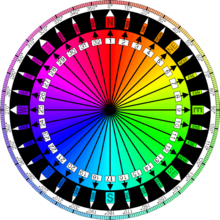
Paramètres[edit]
La géolocation sur Wikipedia utilise souvent des paramètres après avoir donner les coordonnées du lieu.
- type et scale - Redondant sur Commons, comme la plupart des images est à une plus petite échelle. Le défaut est le type:landmark et le scale:5000. Ces paramètres devrait être donner seulement si les valeur diffèrent de celle par défaut.
- heading - Utiliser pour indique la direction d'où était orienté de l'appareil de prise de vue. Il est donnée comme une valeur en degrés entre 0-360 (avec le 0 pour le nord), ou avec la boussole.
Paramètres des outils connexes[edit]
- La superposition de la boussole peut être affichées sur Google Maps ou Google Earth pour aider à trouver la bonne position :
- Google Maps: carte avec en mode plein écran la boussole
- Google Earth: Compass_overlay.kml peut être ajouter à "My Places" et suspendu quand cela est nécessaire. La superposition ne change pas lorsque le point de vue est en rotation, donc n'oubliez pas de cliquer sur la boussole en haut à droite de réinitialiser le point de vue de l'orientation.
- Google Earth 5.0 montre la position en degrés avec l'outil "ruller", quand une ligne est tirée de l'appareil de prise de vue vers l'emplacement de l'objet dans le centre de la photo.
- L'outils GeoLocator autorise une interaction choisissant la bonne entête sur la carte.
Utilisation de cette information[edit]
Cliquer sur les coordonnées de la page du fichier conduit à une liste de différents services qui permet d'indiquer l'emplacement. Il est également possible de naviguer sur une carte avec des fichiers Commons :
- Une carte du monde avec des vignettes des images géolocalisées peuvent être trouvées à partir de WikiMiniAtlas sur Commons
- Toutes les images de Commons géolocalisées tracées dans Google Earth GeoCommons
- Toutes les images de Commons géolocalisées tracées sur Google Maps
Chose à faire[edit]
- Ajouter des géolocalisations aux lieux que vous connaissez, par exemple la commune. Domaines que vous connaissez personnellement, mais le géocodage des images d'autres régions repose sur des données satellitaires et d'autres photos sont également possibles. Pour obtenir de l'aide dans la recherche de matériel pour travailler, choisissez une catégorie intéressante et entrez le nom de cet outil pour voir les galeries d'images nécessitant une géolocalisation.
- Compléter les coordonnées des images géocodées : Category:Localisation possible.
- Affiner les géolocalisations inexactes, le bon emplacement de la caméra, etc. (voir liste)
- Surveiller et réparer les balises sur les images géocodées récemment (gallerie).
- Trouver les coordonnées des rubriques avec des inconnus et de tenter de les résoudre (voir [1]).
- Remplacer les utilisations de {{coord}} avec {{Location dec}}. Ce qui requiert un changement de syntaxe.
- Remplacer les utilisations de {{Coordinate}}, {{coor d}}, {{coor dm}} et {{coor dms}} avec {{Location}} ou {{Location dec}} dans l'espace nom "Fichier:".
Participants[edit]

Voir sur la page en anglais.
Voir aussi[edit]
- Project:Wikipedia-World with Thumbnail-layer pour Google Earth.
- Commons:Geocoding/Overlay sous-projet pour créer de carte KML sur Commons.
- Commons:Geocoding/Panorama sous-projet pour la labelisation d'image panorama avec les articles de wikipedia.
- Commons:Geocode_Users